BricsCAD (Windows) Classic、Pro、Platinumと、BricsCAD (Linux) Classic、Pro、Platinumで動作します。
図形を移動します。
コマンドへのアクセス
コマンド入力 : move
エイリアス : m
メニューバー : 修正 | 移動
ツールバー : 修正 | ![]()
: move
コマンドプロンプト:
移動する図形を選択: (移動させたい図形を、複数または一つ選択します)
セット内の図形: 1
移動する図形を選択: (複数の図形を選択するか、Enterキーを押します)
基点を入力: <置換> (点を選択するか、x、y座標を入力するか、Dを入力します。)
2番目を指定: <ENTER=置換基点> (別の点を選択するかEnterキーを押します)
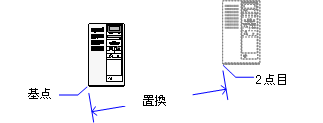
コマンドオプション
|
オプション |
説明 |
|
移動させたい、図形を選択します。 |
|
|
基点を指定します。 図面上の点を選ぶかX,Y 座標を入力します。 正確に確認するため、図形スナップモードを使用します。 水平または垂直に図形を移動させるには、Shiftキーを押さえます。 |
|
|
図形の移動先(目的点)を指定します。 図面上の点を選ぶかX,Y 座標を入力します。 |
|
|
距離を指定して、図形を移動します;プロンプト 置換ベクトルを指示します - 点を選びます。 |
|
|
2点目を指示 |
X,Y,Z 座標を入力して、X,Y, およびZ方向に距離を指定します。 x方向だけに10単位を移動するように、10、0を入力します。 |
|
移動として基点を使用した時BricsCADは基点 (0,0,0) から基点のx,y,z座標までの距離を計算します。 警告: このオプションは、尺度により、予想より遠い所に図形を移動することがあります。 |
手順
"カット"と"ペースト"を使用し、図面間の図形を移動します。
関連コマンド
PEdit -ポリラインの頂点を移動します。
CutClip - 図面から図形をクリップボードまで移動します。
| Copyright © Menhirs NV - All rights reserved. |